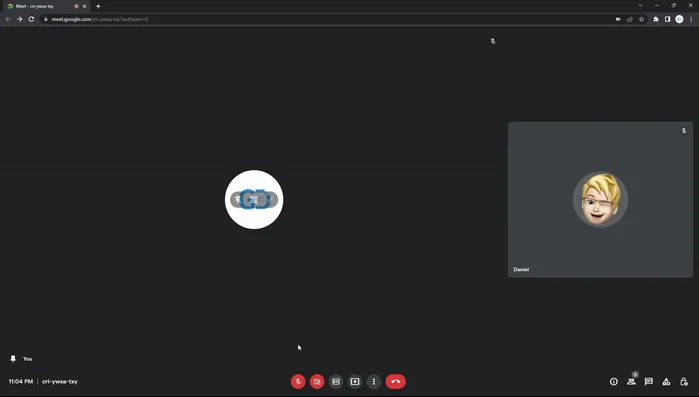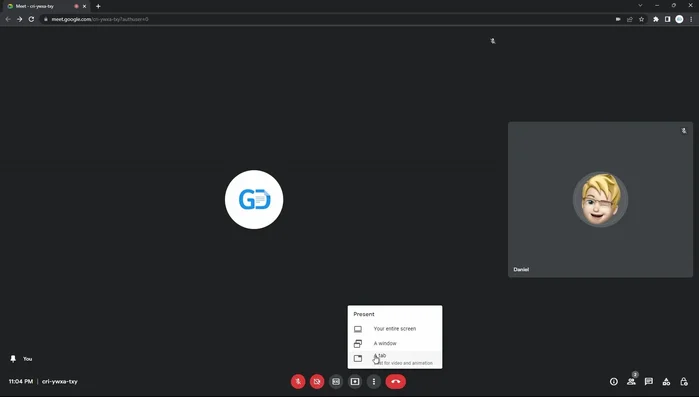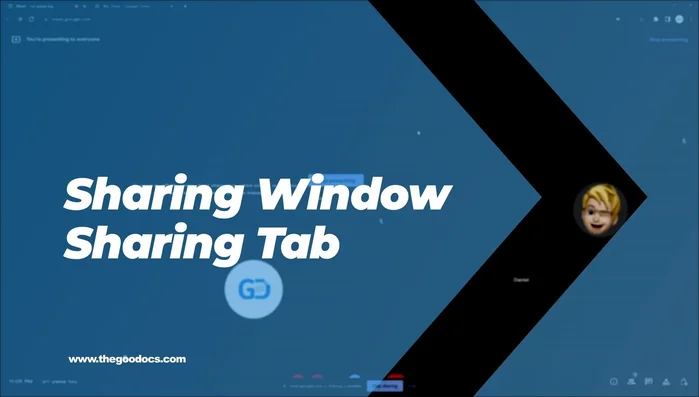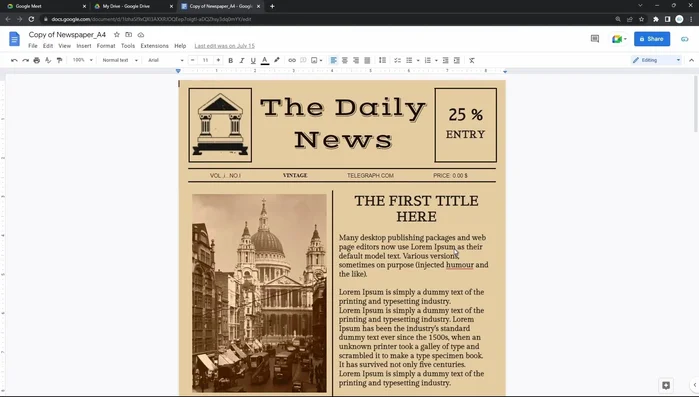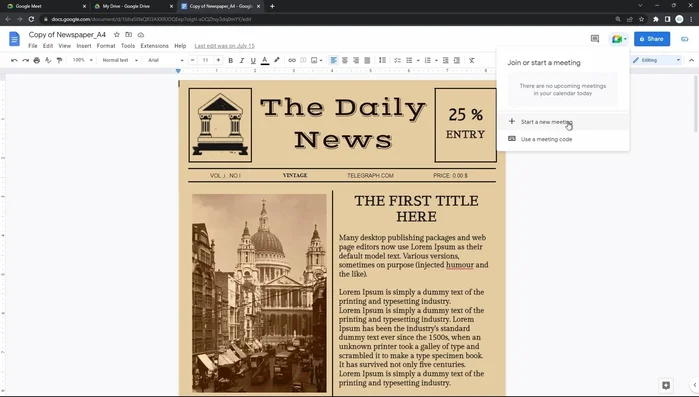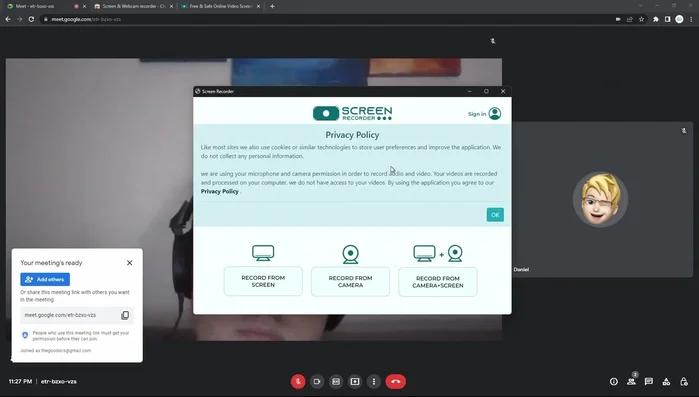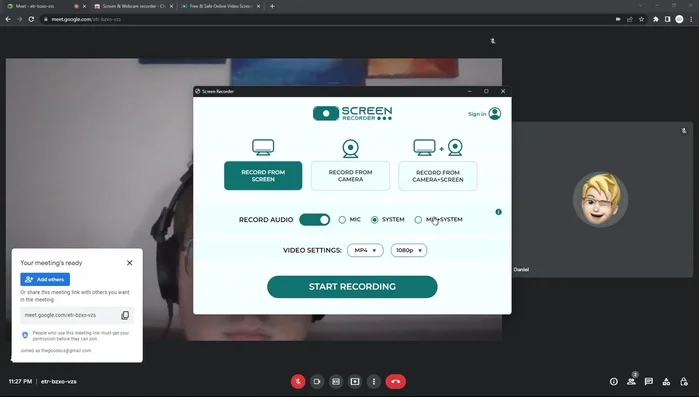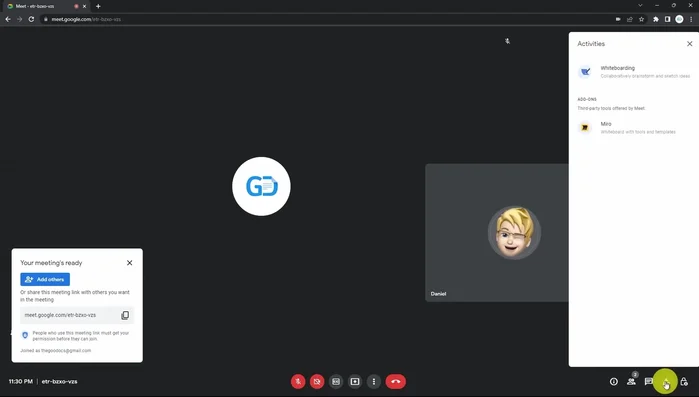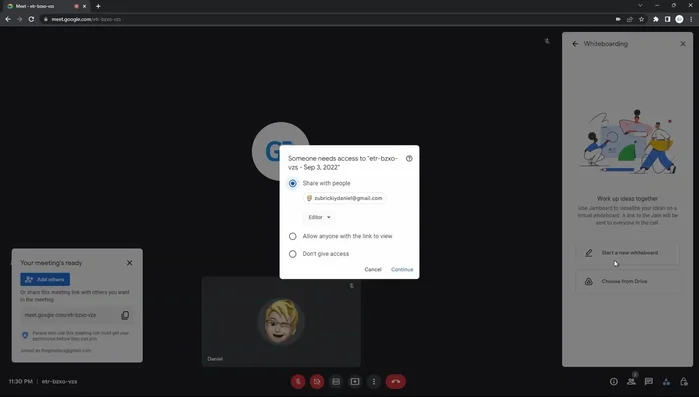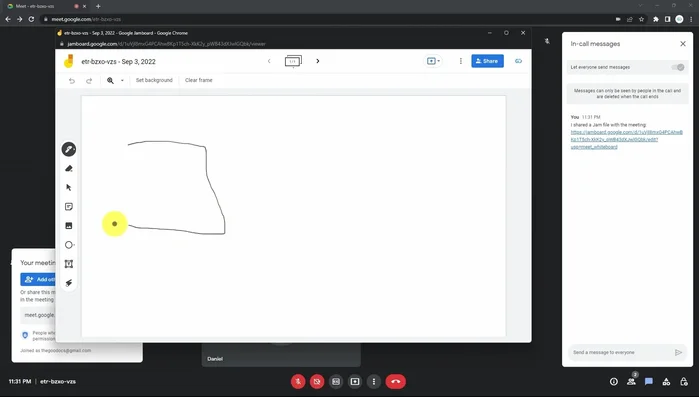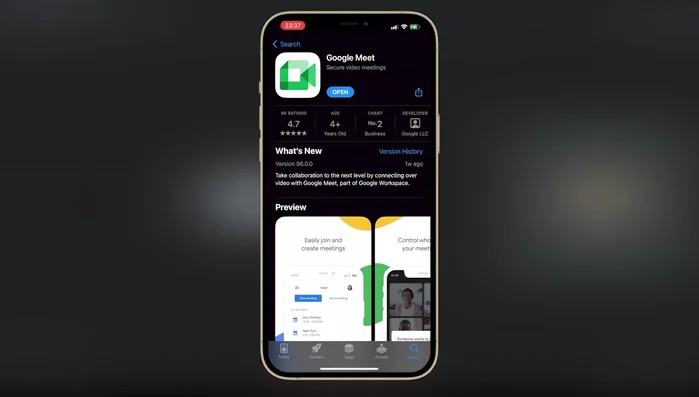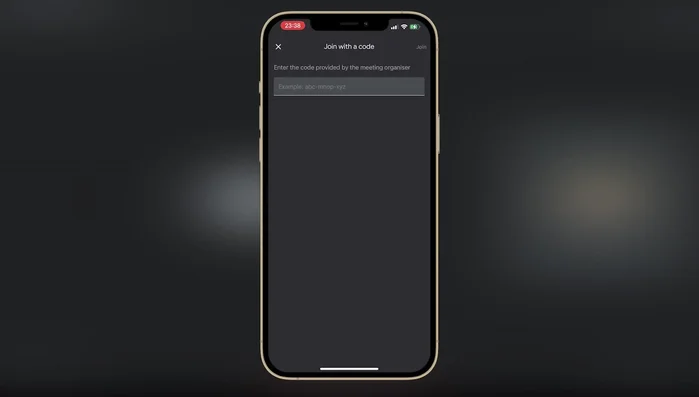Master Google Meet with our comprehensive guide! Learn how to seamlessly share your screen, enhance your video calls with fun visual effects, and effortlessly record meetings for later review. From basic functionalities to advanced techniques, this guide unlocks the full potential of Google Meet, maximizing productivity and engagement in your virtual interactions. Get started and elevate your video conferencing experience today!
Methods: Condivisione Schermo Efficace in Google Meet
Istruzioni Passo dopo Passo
-
Avvia la condivisione schermo
- Clicca sul pulsante di condivisione schermo nella barra degli strumenti.

Avvia la condivisione schermo -
Seleziona cosa condividere
- Scegli tra 'intero schermo', 'una finestra' o 'una scheda specifica'.

Seleziona cosa condividere -
Condivisione sicura e mirata
- Per evitare di mostrare informazioni private, seleziona 'una finestra' o 'una scheda specifica' e condividi solo ciò che è necessario.

Condivisione sicura e mirata
Tips
- Condividere l'intero schermo mostra tutto ciò che fai sul computer agli spettatori.
- Condividendo una singola finestra o scheda, la dimostrazione rimarrà bloccata su quella selezione, impedendo agli spettatori di vedere altre parti del tuo desktop.
Methods: Avviare una Riunione Direttamente da Google Documenti o Fogli
Istruzioni Passo dopo Passo
-
Apri il documento
- Apri il tuo documento di Google Documenti o Fogli.

Apri il documento -
Avvia la riunione da Google Documenti/Fogli
- Clicca sull'icona di Meet nella barra degli strumenti.
- Avvia la riunione e condividi il link con i partecipanti.


Avvia la riunione da Google Documenti/Fogli
Tips
- Questa funzione offre un accesso rapido al documento per la presentazione.
Methods: Utilizzo di Effetti Visivi (Sfondi) in Google Meet
Istruzioni Passo dopo Passo
-
Attivazione effetti visivi
- Vai alle opzioni nella barra degli strumenti e applica effetti visivi.
-
Scelta dello sfondo
- Scegli tra sfocatura, sfondi predefiniti o un'immagine personalizzata dal tuo computer.
Tips
- Alcuni sfondi sono animati.
- I filtri sono utili per aggiungere effetti divertenti.
Methods: Registrare Riunioni Google Meet con Estensione Chrome
Istruzioni Passo dopo Passo
-
Installazione dell'Estensione
- Installa l'estensione 'Screen Recorder' dal Chrome Web Store.
-
Avvio della Registrazione
- Avvia la registrazione selezionando 'schermo', 'telecamera' o 'entrambi'.
- Seleziona l'audio da registrare (sistema, microfono o entrambi).


Avvio della Registrazione -
Salvataggio della Registrazione
- Dopo la riunione, salva la registrazione.
Tips
- Assicurati di selezionare 'Condividi audio di sistema' per registrare l'audio della riunione.
Methods: Utilizzo della Lavagna in Google Meet
Istruzioni Passo dopo Passo
-
Avviare una nuova lavagna
- Clicca sull'icona 'Attività' (in basso a destra).
- Inizia una nuova lavagna e scegli il tipo di accesso (modifica pubblica o solo visualizzazione).


Avviare una nuova lavagna -
Condividere la lavagna
- Condividi il link della lavagna con i partecipanti.

Condividere la lavagna -
Collaborare sulla lavagna
- Collaborate disegnando e scrivendo sulla lavagna.

Collaborare sulla lavagna
Methods: Utilizzo di Google Meet su Smartphone
Istruzioni Passo dopo Passo
-
Installazione e Avvio di Google Meet
- Installa l'app Google Meet.
- Partecipa alla riunione.


Installazione e Avvio di Google Meet -
Partecipazione a una Riunione Esistente
- Inserisci il codice riunione.

Partecipazione a una Riunione Esistente
Tips
- Puoi condividere lo schermo del tuo telefono, cambiare fotocamera e selezionare la sorgente audio.
- La modalità immagine nell'immagine mobile ti permette di vedere il tuo team sullo schermo indipendentemente dall'app utilizzata.
Errori Comuni da Evitare
1. Audio o video non funzionanti
Motivo: Microfono o webcam non selezionati correttamente, problemi di driver o connessione internet instabile.
Soluzione: Verificare le impostazioni audio e video di Google Meet e assicurarsi che microfono e webcam siano correttamente selezionati e funzionanti.
2. Condivisione schermo non riuscita
Motivo: Applicazioni in conflitto, permessi non concessi o problemi di connessione.
Soluzione: Chiudere le applicazioni non necessarie, concedere i permessi necessari a Google Meet e verificare la stabilità della connessione internet.
3. Registrazione non avviata o file corrotto
Motivo: Spazio di archiviazione insufficiente, problemi di autorizzazione o interruzione della connessione durante la registrazione.
Soluzione: Assicurarsi di avere spazio di archiviazione sufficiente, verificare le autorizzazioni di registrazione e mantenere una connessione internet stabile durante tutta la durata della riunione.
FAQs
Come si condivide lo schermo durante una riunione di Google Meet?
Durante una riunione, clicca sull'icona "Presenta". Potrai poi scegliere di condividere l'intero schermo, una finestra specifica o una singola scheda del tuo browser. Ricordati di cliccare di nuovo sull'icona "Presenta" per interrompere la condivisione.
Come si registra una riunione di Google Meet?
Prima di iniziare la riunione, clicca sull'icona dei tre puntini (più opzioni) e seleziona "Registra riunione". La registrazione verrà salvata su Google Drive. Ricorda che tutti i partecipanti saranno informati che la riunione sta venendo registrata.